스트리밍 커뮤니티를 참여시키는 방법은 여러 가지가 있습니다. 상호작용과 참여를 촉진하는 가장 효과적인 방법 중 하나는 대기열을 사용하는 것입니다. StreamlabsOBS를 사용하면 사용자가 이미 가득 찬 경우 게임에 등록할 수 있도록 대기열을 쉽게 설정할 수 있습니다. 이 가이드에서는 이러한 대기열을 설정하고 관리하며 시청자를 적극적으로 참여시키는 방법을 자세히 설명합니다.
주요 내용
- Streamlabs OBS의 Cloudboard를 통해 대기열을 쉽게 추가할 수 있습니다.
- 시청자는 “!join” 명령어로 대기열에 등록할 수 있습니다.
- 대기열에 있는 플레이어의 최대 수를 제어할 수 있습니다.
- 대기열을 관리하는 여러 가지 명령어가 있으며, 대기열을 열거나 닫는 기능 등이 있습니다.
단계별 안내
단계 1: Cloudboard 접근
먼저 Streamlabs OBS에서 창의 왼쪽 하단에 있는 Cloudboard 아이콘을 클릭해야 합니다. 이를 통해 대기열 기능에 접근할 수 있는 특별 페이지로 이동하게 됩니다. Cloudboard가 활성화되어 있고 Streamlabs에 필요한 모더레이터 권한이 부여되었는지 확인하십시오.
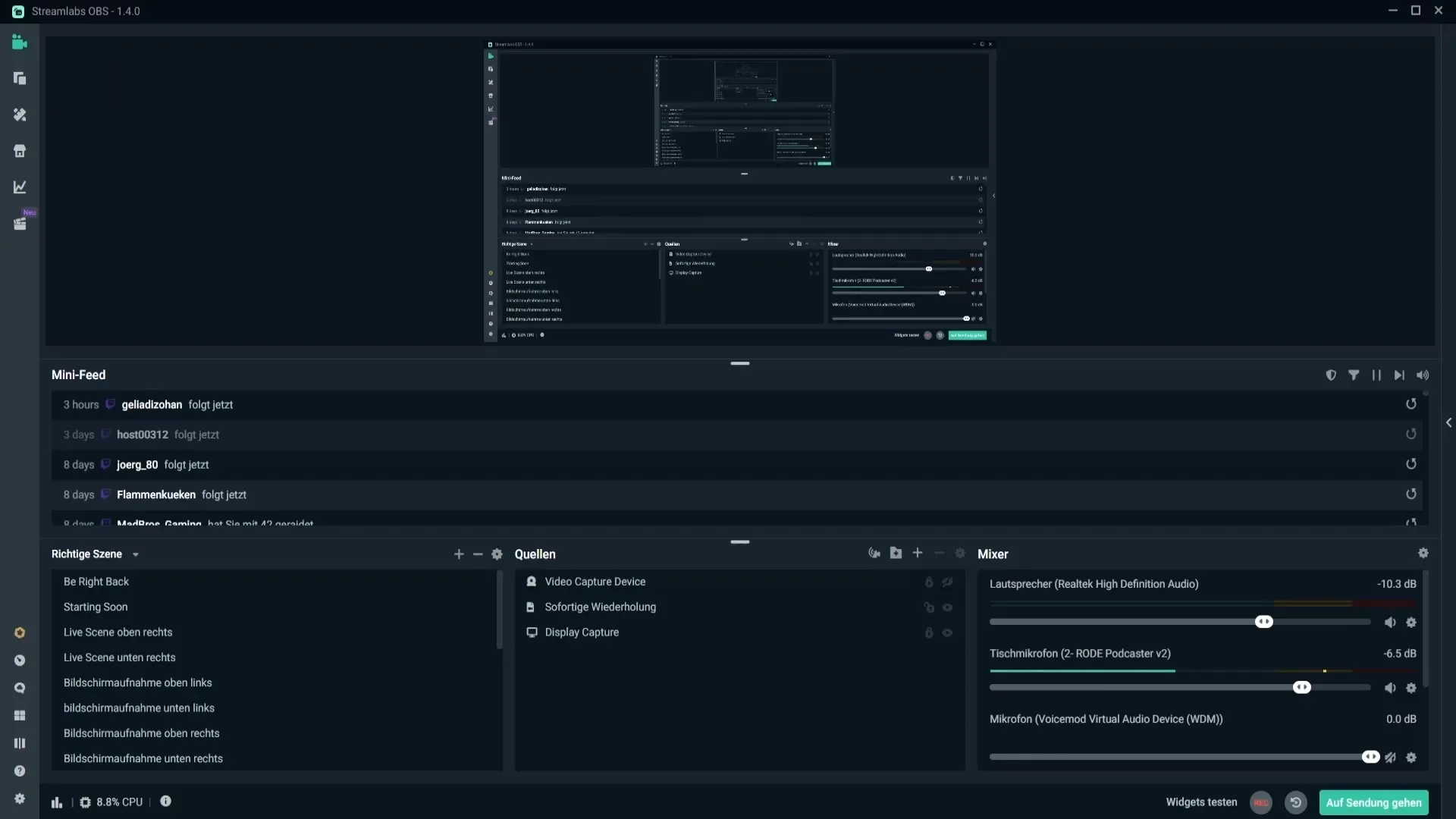
단계 2: 모더레이터 권한 부여
Streamlabs가 필요한 권한을 가지도록 하려면 Twitch 채팅에서 /mod streamlabs 명령어를 입력해야 합니다. 그러면 Streamlabs가 당신의 채널에 모더레이터로 추가되어 대기열을 관리할 수 있는 권한이 주어집니다.
단계 3: 대기열 관리
이제 대기열을 관리할 수 있습니다. 대기열 전용 영역으로 가서 “Open Queue”를 클릭하세요. 그룹이 가득 찬 경우 추가로 게임을 하고 싶어 하는 사람을 위해 새 대기열을 시작할 수 있습니다. 대기열의 제목을 설정하고 최대 플레이어 수를 선택하는 것이 중요합니다.
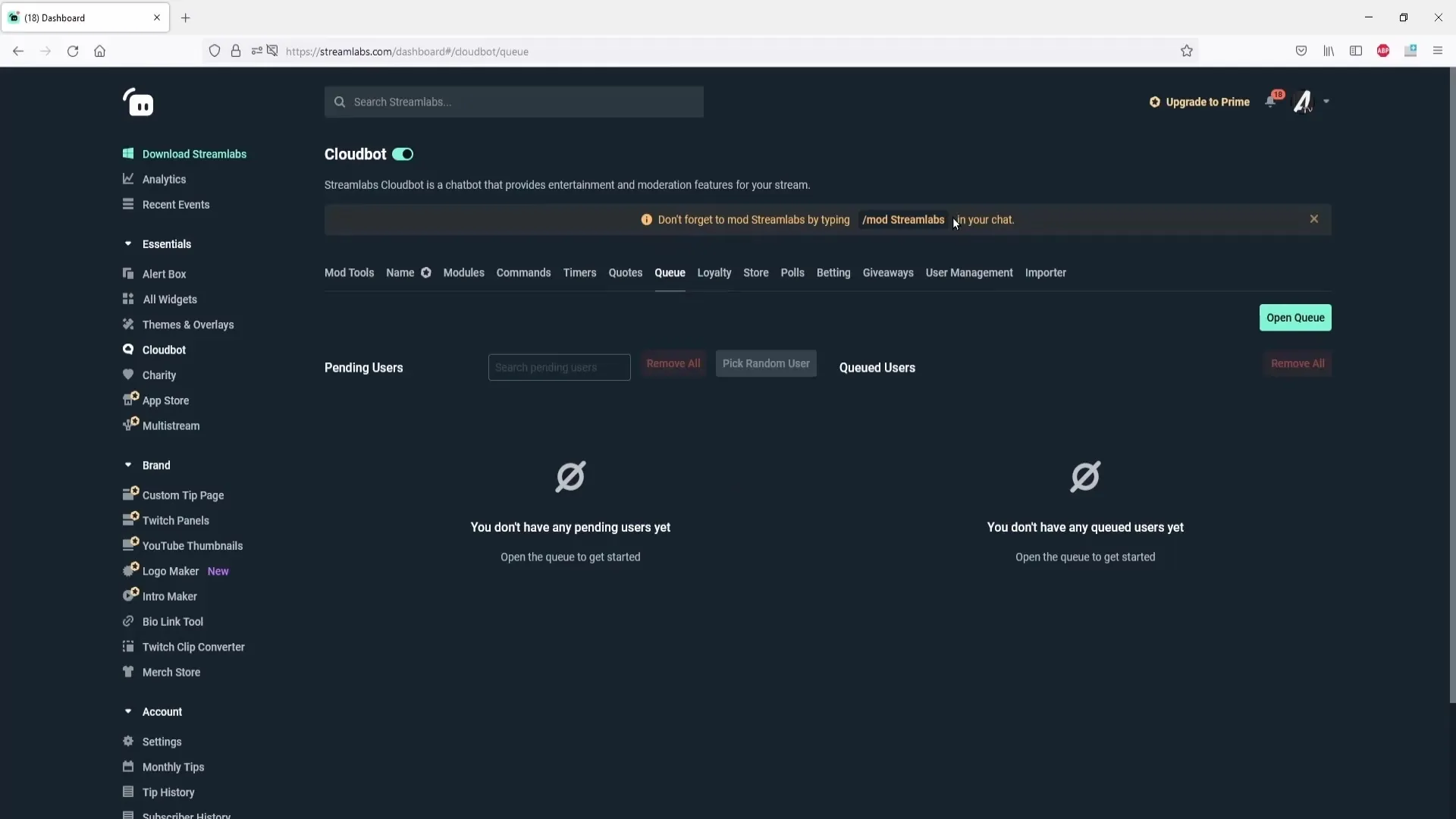
단계 4: 대기열 구성
구성 영역에서 대기열의 제목을 설정하고 최대 크기를 지정할 수 있습니다. 예를 들어 대기열을 최대 10명으로 제한하려면 해당 필드에 “10”을 입력하면 됩니다. 또한 다음 플레이어에게 전송될 메시지인 “Pick Message”를 조정하는 것을 잊지 마세요.
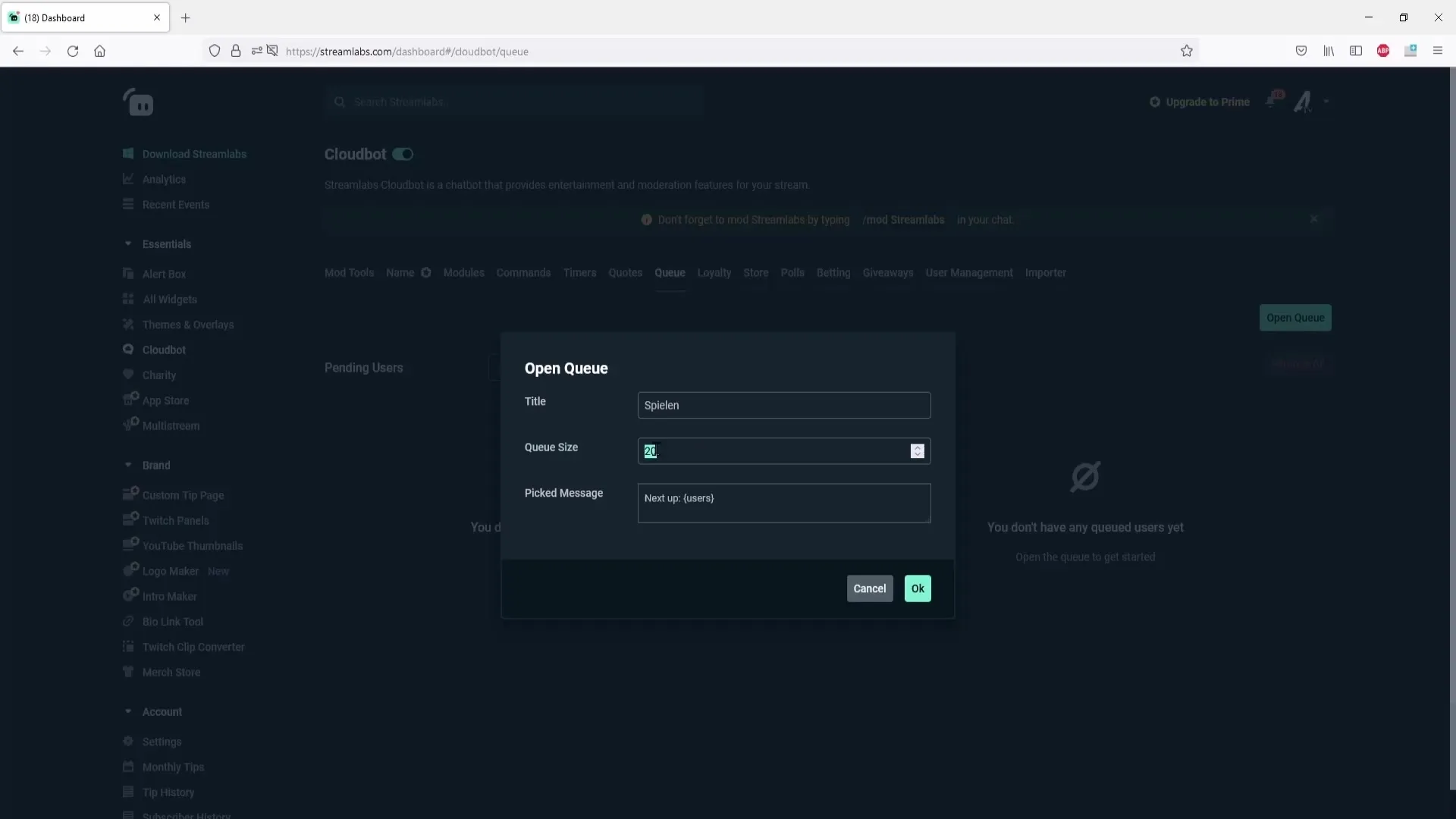
단계 5: 대기열 시작
모든 설정을 마친 후 “OK”를 클릭하여 대기열을 시작합니다. 이제 시청자들은 Twitch 채팅에서 대기열이 열려 있으며 “!join”으로 대기열에 등록할 수 있다는 알림을 보게 됩니다.
단계 6: 명령어 조정
Streamlabs가 채팅에서 전송하는 메시지를 원하는 대로 조정할 수 있습니다. 그러기 위해서는 Command 메뉴로 가서 미리 정의된 명령어 아래로 스크롤합니다. 여기서 예를 들어 “!openqueue” 명령어를 변경하여 보다 사용자 친화적인 메시지를 표시할 수 있습니다.
단계 7: 대기열 명령어 추가
대기열을 닫는 “!closequeue”와 같은 추가 기능을 활성화할 수 있는 명령어 목록이 제공됩니다. 이 기능은 사용자 인터페이스를 통해서나 채팅 명령어로 활성화할 수 있습니다.
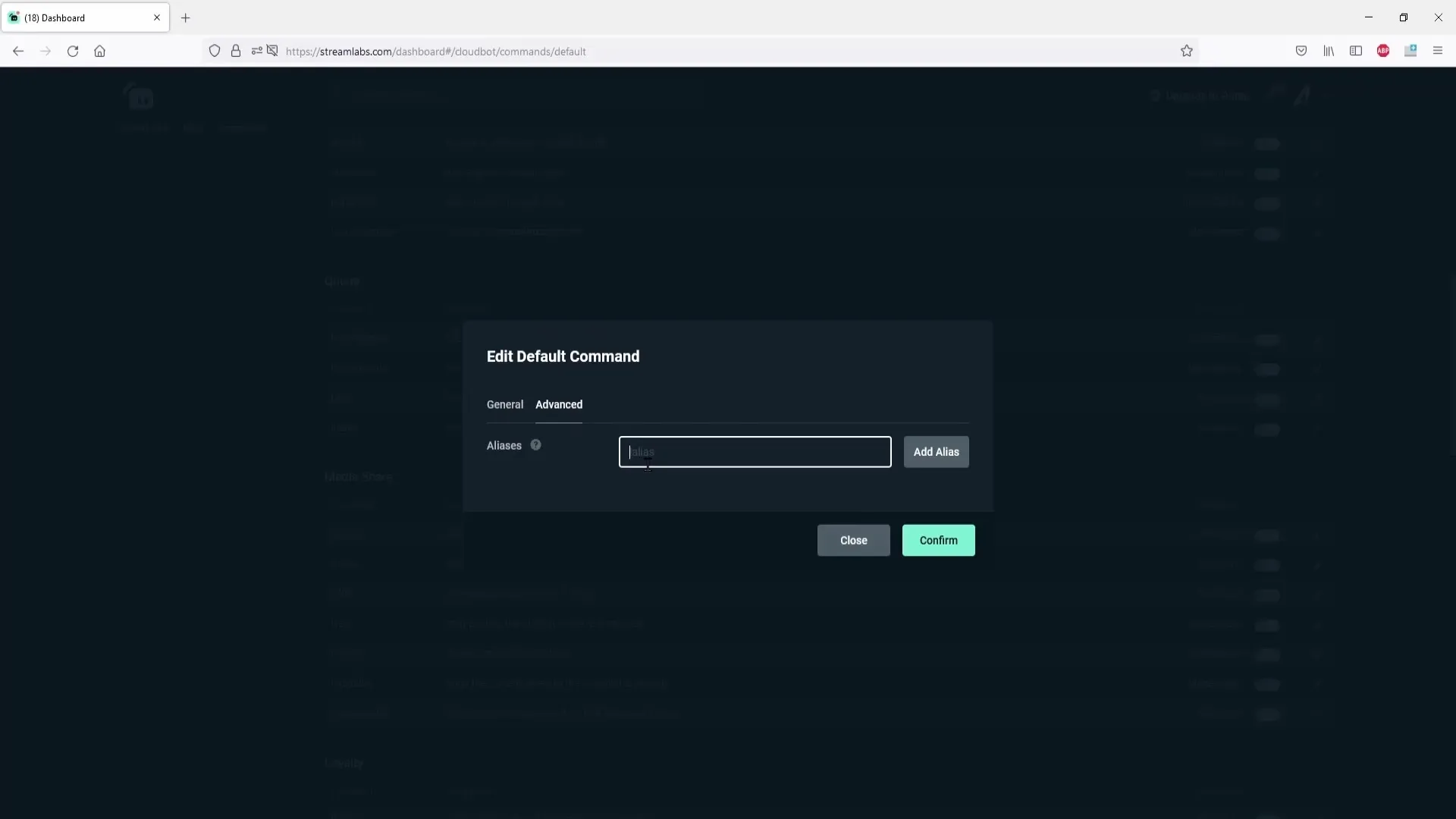
단계 8: 시청자를 대기열에 추가
게임을 시작하려면 시청자를 수동으로 선택하거나 무작위로 한 사람을 선택하여 함께 게임을 하도록 초대할 수 있습니다. 많은 시청자가 대기열에 있을 때 누가 차례인지 신속하게 결정하고 싶을 때 특히 유용합니다.
단계 9: 시청자 제거
어떤 플레이어가 차례가 되어 함께 게임을 하고 싶을 경우, 클릭하여 쉽게 제거할 수 있습니다. 이렇게 하면 대기열이 항상 최신 상태를 유지할 수 있습니다.
단계 10: 퀴즈와 게임으로 재미있게 놀기
대기열을 더 흥미롭게 만들기 위한 작은 팁은 작은 퀴즈를 진행하는 것입니다. 질문을 제시하고 올바른 답변을 입력한 첫 번째 시청자를 대기열에 추가할 수 있습니다. 이렇게 하면 전체가 더 재미있어질 뿐만 아니라 커뮤니티와의 상호작용도 촉진할 수 있습니다.
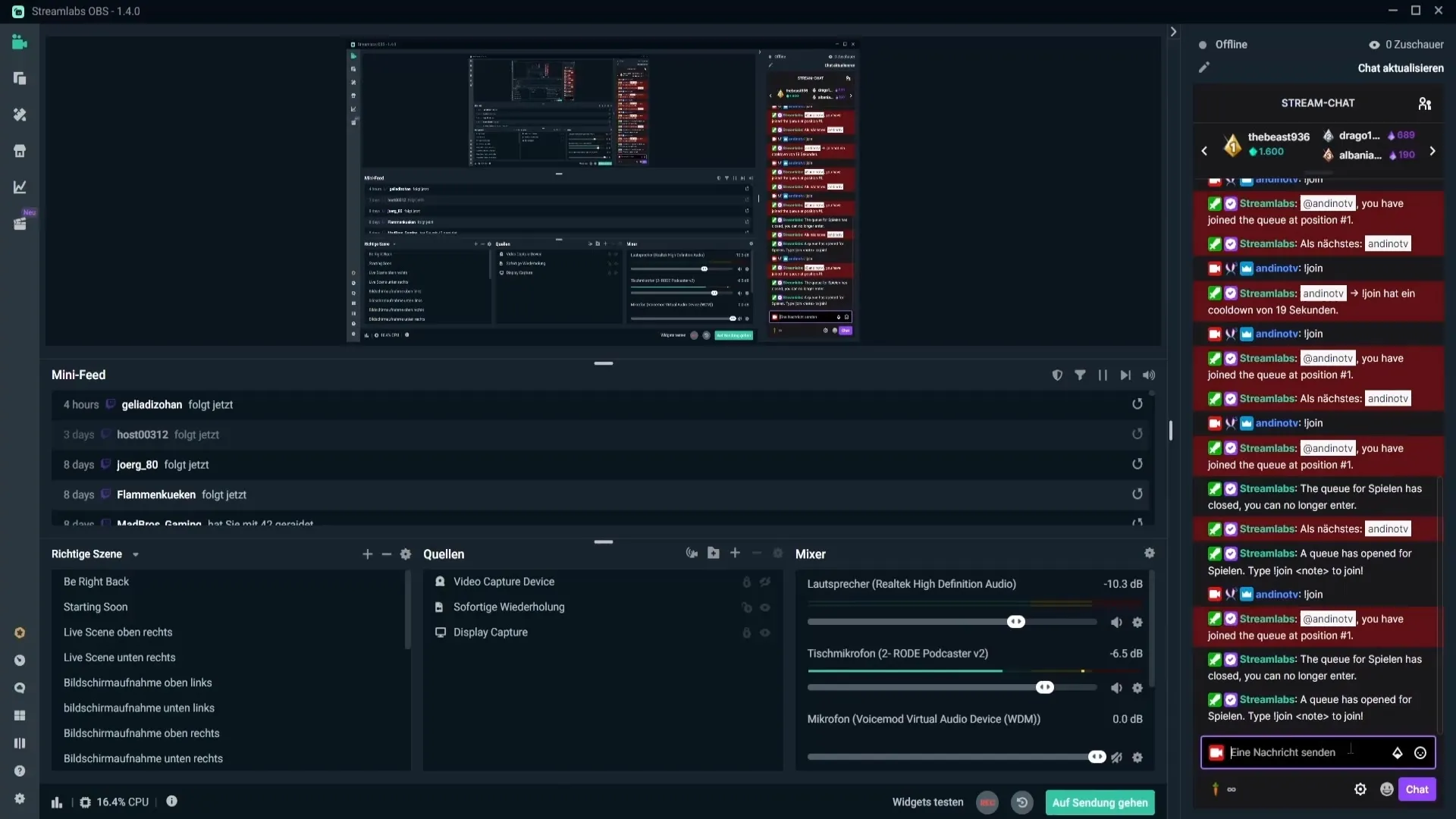
요약 – Streamlabs OBS에서 대기열을 효과적으로 활용하기
이 가이드에서는 Streamlabs OBS에서 대기열을 설정하고 관리하는 방법을 배웠습니다. 이를 통해 스트리밍 상호작용을 증가시키고 시청자를 적극적으로 참여시킬 수 있습니다. 이는 스트리밍을 더 재미있게 만들 뿐만 아니라 누구나 당신과 게임을 할 기회를 가질 수 있도록 합니다.
자주 묻는 질문
Streamlabs OBS에서 대기열을 어떻게 시작하나요?Cloudboard 아이콘을 클릭한 후 “Open Queue”를 클릭하십시오.
대기열에는 몇 명이 등록할 수 있나요?대기열에 대한 최대 플레이어 수는 설정에서 지정할 수 있습니다.
대기열을 관리하기 위해 어떤 명령어를 사용할 수 있나요?대기열을 조정하기 위해 “!openqueue”, “!closequeue” 및 “!join”과 같은 명령어가 있습니다.
대기열 명령어 없이 시청자를 추가할 수 있나요?네, 시청자를 수동으로 또는 무작위로 선택하여 대기열에 추가할 수 있습니다.
채팅 메시지를 어떻게 조정할 수 있나요?Command 메뉴에서 기본 명령어를 조정하여 채팅 메시지를 변경할 수 있습니다.


